სცადეთ გადატვირთოთ WordPad პროგრამა თქვენს კომპიუტერში
- Write.exe ფაილი ასოცირდება Microsoft WordPad პროგრამასთან და არ წარმოადგენს საფრთხეს.
- თუ თქვენ მიიღებთ write.exe შეცდომას, შეგიძლიათ სცადოთ დაზიანებული სისტემის ფაილების გამოსწორება.
- თქვენ ასევე შეგიძლიათ გამოიყენოთ სისტემის აღდგენის პროცესი პრობლემის მოსაგვარებლად.
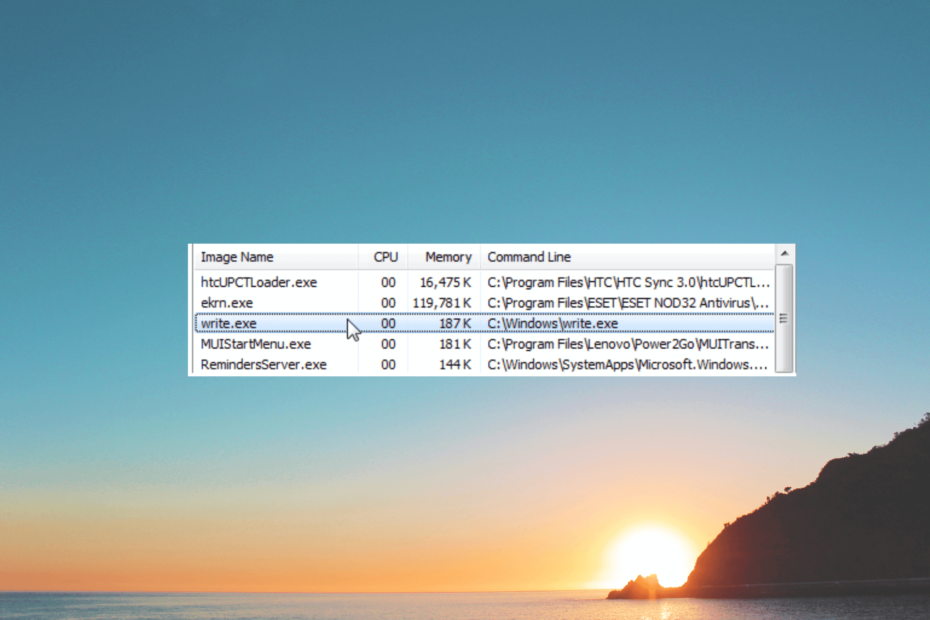
Xდააინსტალირეთ ჩამოტვირთვის ფაილზე დაწკაპუნებით
- ჩამოტვირთეთ Fortect და დააინსტალირეთ თქვენს კომპიუტერზე.
- დაიწყეთ ხელსაწყოს სკანირების პროცესი მოძებნეთ კორუმპირებული ფაილები, რომლებიც თქვენი პრობლემის წყაროა.
- დააწკაპუნეთ მარჯვენა ღილაკით დაიწყეთ რემონტი ასე რომ, ხელსაწყოს შეუძლია დაიწყოს ფიქსაციის ალგორითმი.
- Fortect ჩამოტვირთულია 0 მკითხველი ამ თვეში.
არსებობს რამდენიმე ფაილი, რომელიც გაშვებულია როგორც კი თქვენ ჩატვირთეთ თქვენი კომპიუტერი. Write.exe ფაილი არის ერთ-ერთი ასეთი ფაილი, რომელიც Windows-ის მომხმარებლებს დაბნეულია იმის შესახებ, არის თუ არა ის აუცილებელი ფაილი.
ამ სახელმძღვანელოში ჩვენ გაგიზიარებთ ყველა დეტალს write.exe ფაილის შესახებ და რა ფუნქცია აქვს ამ ფაილს თქვენს კომპიუტერში. მოდით შევამოწმოთ სახელმძღვანელო.
რა არის write.exe?
ფაილის გამომცემლის გაცნობის გარეშე, საკმაოდ რთულია ფაილი მნიშვნელოვანია თუ არა. Write.exe ფაილის შემთხვევაში, Microsoft არის მისი გამომცემელი. ასე რომ, ეს არის ლეგიტიმური ფაილი.
Write.exe ფაილი ცნობილია როგორც Windows Write და ეკუთვნის Microsoft ოპერაციულ სისტემას. ის ჩვეულებრივ გვხვდება შიგნით C:\Windows საქაღალდე.
თქვენ იშვიათად შეხვდებით write.exe-თან დაკავშირებულ შეცდომებს თქვენს კომპიუტერში. მაგრამ როდესაც ამას აკეთებთ, თქვენ უნდა შეამოწმოთ და დააფიქსიროთ სისტემის ფაილები და მარტივად მოაგვაროთ პრობლემები.
Write.exe ფაილი შეიცავს მანქანის კოდს, რომელიც აუცილებელია თქვენი კომპიუტერის მუშაობისთვის, რათა იმუშაოს შეუფერხებლად. სწორედ ამიტომ, როდესაც ჩატვირთავთ თქვენს კომპიუტერს, თქვენ შეიძლება ნახოთ write.exe ფაილი იქვე, სამუშაო მენეჯერში.
Write.exe ფაილი არის WordPad-თან დაკავშირებული ფაილი. ასე რომ, Wordpard-ის გაშვებისას, თქვენ შეგიძლიათ ნახოთ write.exe თქვენს სამუშაო მენეჯერზე.
საზიანოა write.exe ფაილი?
- სამუშაო მენეჯერის გასახსნელად დააჭირეთ Ctrl + ცვლა + ესკ ღილაკები თქვენს კლავიატურაზე.
- იპოვნეთ write.exe ფაილი, დააწკაპუნეთ მასზე მარჯვენა ღილაკით და აირჩიეთ Თვისებები.
- გადართვაზე ციფრული ხელმოწერები ჩანართი.
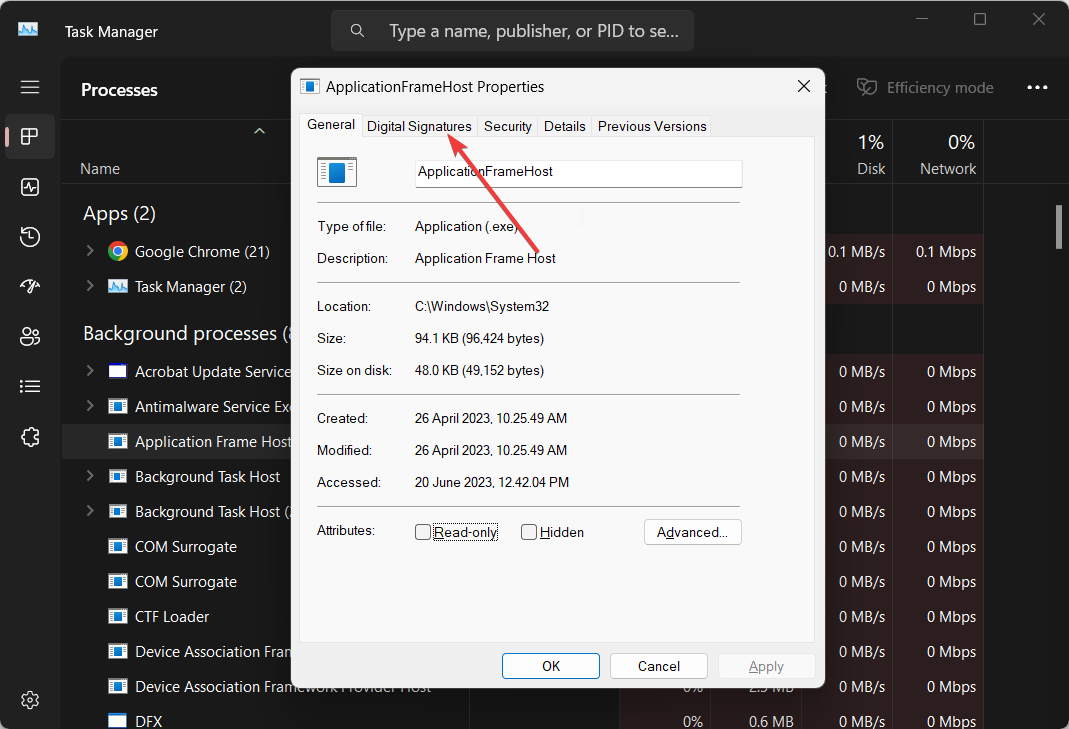
- წაიკითხეთ რა წერია ქვემოთ ხელმომწერის სახელი განყოფილება.
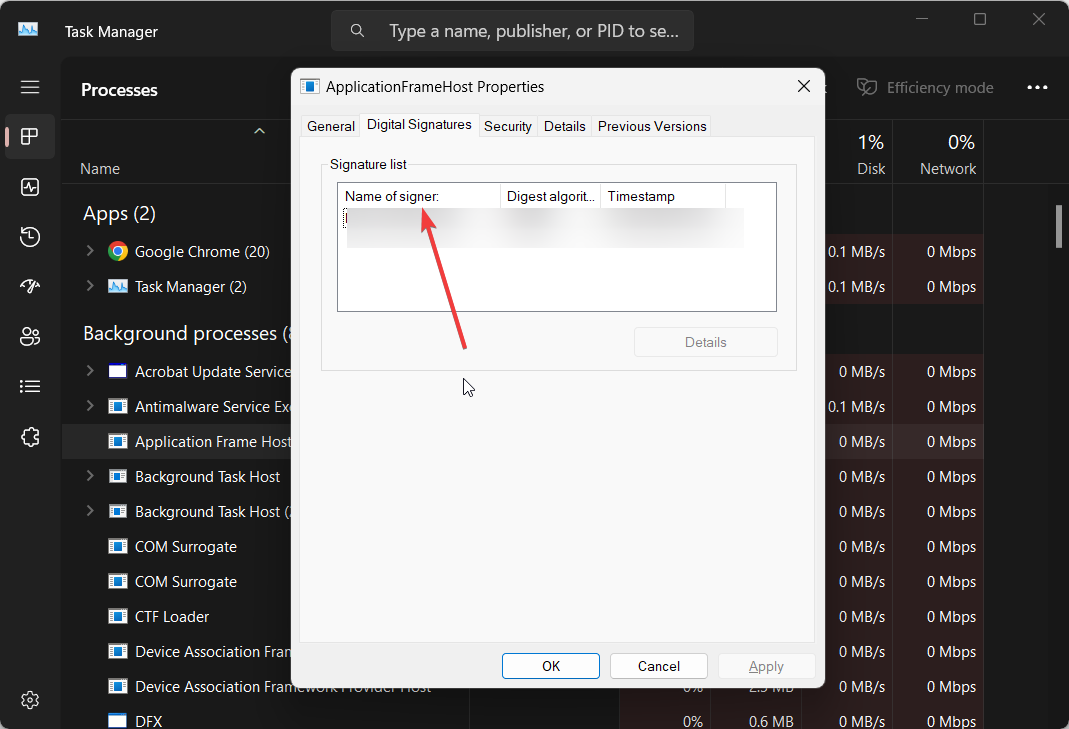
- თუ ამბობს გადამოწმება შეუძლებელია მაშინ ეს საფრთხეა.
თუ ხელმომწერის სახელი ამბობს გადამოწმება შეუძლებელია, მაშინ ფაილი, რომელთანაც საქმე გაქვთ არის მავნე პროგრამა ან რეკლამის ნაწილი. თქვენ უნდა გაეცნოთ ჩვენს სახელმძღვანელოს საუკეთესო ანტი მავნე ინსტრუმენტი რომელიც შეგიძლიათ ჩამოტვირთოთ თქვენს კომპიუტერში.
ზოგიერთი გავრცელებული შეცდომა, რომელსაც წააწყდებით write.exe-სთან დაკავშირებით, ჩამოთვლილია ქვემოთ:
- write.exe განაცხადის შეცდომა.
- write.exe ვერ მოხერხდა.
- write.exe-ს შეექმნა პრობლემა და უნდა დაიხუროს. ბოდიშს გიხდით შექმნილი უხერხულობისთვის.
- write.exe არ არის მოქმედი Win32 აპლიკაცია.
- write.exe არ მუშაობს.
- write.exe ვერ მოიძებნა.
ექსპერტის რჩევა:
სპონსორირებული
კომპიუტერის ზოგიერთი პრობლემის მოგვარება რთულია, განსაკუთრებით მაშინ, როდესაც საქმე ეხება დაკარგული ან დაზიანებული სისტემის ფაილებსა და Windows-ის საცავებს.
დარწმუნდით, რომ გამოიყენეთ სპეციალური ინსტრუმენტი, როგორიცაა ფორტექტი, რომელიც დაასკანირებს და ჩაანაცვლებს თქვენს გატეხილ ფაილებს მათი ახალი ვერსიებით მისი საცავიდან.
მოდით შევხედოთ, თუ როგორ შეგიძლიათ გამოასწოროთ write.exe-თან დაკავშირებული შეცდომები თქვენს კომპიუტერში.
1. გაუშვით SFC და DISM სკანირება
- დააჭირეთ გაიმარჯვე გასახსნელად გასაღები დაწყება მენიუ.
- ჩაწერეთ Command Prompt და გახსენით როგორც ადმინისტრატორი.

- ჩაწერეთ ქვემოთ მოცემული ბრძანება და დააჭირეთ შედი.
sfc / scannow
- პროცესი გადაჭრის სისტემის დაზიანებულ ფაილებს.
- ჩაწერეთ ქვემოთ მოცემული ბრძანებები და დააჭირეთ შედი თითოეულის შემდეგ:
Dism /Online /Cleanup-Image /CheckHealthDism /Online /Cleanup-Image /ScanHealthDism /Online /Cleanup-Image /RestoreHealth - გადატვირთეთ კომპიუტერი.
ვინაიდან write.exe ფაილი ასოცირდება Microsoft-თან და არის ლეგიტიმური ფაილი, თუ რომელიმეს წააწყდებით მასთან დაკავშირებული პრობლემები, მთავარი მიზეზი შეიძლება იყოს მასთან დაკავშირებული რამდენიმე მნიშვნელოვანი ფაილი, რომელიც შესაძლოა თქვენსგან არ იყოს კომპიუტერი.
ასეთ შემთხვევაში, თქვენ უნდა გაუშვათ SFC და DISM ბრძანებები და დააფიქსიროთ დაზიანებული ან დაკარგული სისტემის ფაილები და შეამოწმოთ შეცდომები გამოსწორებულია თუ არა.
ამისათვის თქვენ ასევე შეგიძლიათ გამოიყენოთ დამოუკიდებელი სარემონტო ინსტრუმენტი, რომელიც გთავაზობთ სპეციალიზებულ მხარდაჭერას თქვენს კომპიუტერში დაზიანებული ფაილების დიაგნოსტიკისა და შეკეთების მიზნით.
⇒ მიიღეთ Fortect
2. დააინსტალირეთ Windows განახლებები
- დააჭირეთ გაიმარჯვე + მე გასაღებები გასახსნელად პარამეტრები მენიუ.
- Დააკლიკეთ ვინდოუსის განახლება მარცხნივ.

- დააწკაპუნეთ Შეამოწმოთ განახლებები ვარიანტი.

- თუ მოლოდინშია განახლება, დააინსტალირეთ უახლესი განახლება დაწკაპუნებით ჩამოტვირთეთ და დააინსტალირეთ ღილაკი.
- გადატვირთეთ კომპიუტერი.
- რა არის Wmpnscfg.exe და უსაფრთხოა მისი წაშლა?
- რა არის Regsvcs.exe და უნდა წაშალოთ იგი?
- რა არის Armsvc.exe და უნდა გამორთოთ იგი?
- რა არის Verclsid.exe და უნდა წაშალოთ იგი?
- რა არის Usbdriver.exe და უნდა წაშალოთ იგი?
3. Microsoft WordPad-ის გადატვირთვა
- დააჭირეთ გაიმარჯვე + რ გასაღებები გასახსნელად გაიქეცი დიალოგი.
- ტიპი რეგედიტი და დააჭირეთ შედი.
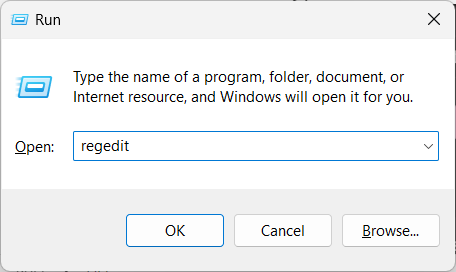
- გადადით ქვემოთ მოცემულ გზაზე და დააჭირეთ შედი.
HKEY_CURRENT_USER\SOFTWARE\Microsoft\Windows\CurrentVersion\Applets\Wordpad - დააწკაპუნეთ მარჯვენა ღილაკით Პარამეტრები და აირჩიეთ წაშლა.

- გადატვირთეთ WordPad პროგრამა.
თუ იღებთ Microsoft WordPad-თან დაკავშირებულ შეცდომებს, მათ შორის write.exe განაცხადის შეცდომა. თქვენ ასევე შეგიძლიათ გამოიყენოთ საუკეთესო რეესტრის გამწმენდები რომელიც ჩვენს სახელმძღვანელოში აღვნიშნეთ.
3. შეასრულეთ სისტემის აღდგენა
- Გააღე დაწყება მენიუზე დაჭერით გაიმარჯვე გასაღები.
- ტიპი შექმენით აღდგენის წერტილი და გახსენით ზედა შედეგი.

- აირჩიეთ დისკი, სადაც დააინსტალირეთ OS და დააწკაპუნეთ Სისტემის აღდგენა.

- აირჩიეთ აღდგენის წერტილი და დააწკაპუნეთ შემდეგი.

- დააწკაპუნეთ დასრულება აღდგენის პროცესის დასაწყებად.
ჩვენ გირჩევთ მიიღოთ დახმარება სისტემის აღდგენის პროცესიდან, რადგან ეს დაგეხმარებათ დააბრუნოთ თქვენი კომპიუტერი იმ მდგომარეობაში, სადაც ყველაფერი ნორმალურად მუშაობდა და თქვენ არ იღებდით write.exe შეცდომას.
თუმცა, სისტემის აღდგენის პროცესი არ იმუშავებს, თუ არ გაქვთ უკვე შექმნილი სისტემის აღდგენის წერტილი. ამ პროცესის გასაადვილებლად, შეგიძლიათ წაიკითხოთ ჩვენი სახელმძღვანელო, რომელიც განმარტავს, თუ როგორ შეგიძლიათ სისტემის აღდგენის წერტილის შექმნა.
თუ არაფერი არ მუშაობს, როგორც ბოლო საშუალება, ჩვენ გირჩევთ ხელახლა დააინსტალიროთ Windows OS. შეგიძლიათ მიმართოთ ჩვენს სახელმძღვანელოში მოცემულ ნაბიჯებს იმის გასაგებად, თუ როგორ შეგიძლიათ დააინსტალირეთ Windows 11 2 მარტივ ნაბიჯში.
მოგერიდებათ დაწერეთ კომენტარი ქვემოთ და შეგვატყობინეთ, გესმით თუ არა, რა არის write.exe ფაილი და როგორ შეგიძლიათ მოაგვაროთ მასთან დაკავშირებული პრობლემა.
ჯერ კიდევ გაქვთ პრობლემები?
სპონსორირებული
თუ ზემოხსენებულმა წინადადებებმა არ გადაჭრა თქვენი პრობლემა, თქვენს კომპიუტერს შეიძლება შეექმნას Windows-ის უფრო სერიოზული პრობლემები. ჩვენ გირჩევთ აირჩიოთ ყოვლისმომცველი გადაწყვეტა, როგორიცაა ფორტექტი პრობლემების ეფექტურად გადასაჭრელად. ინსტალაციის შემდეგ, უბრალოდ დააწკაპუნეთ ნახვა და შესწორება ღილაკს და შემდეგ დააჭირეთ დაიწყეთ რემონტი.


